Come cambiare il dispositivo di uscita audio su Windows 11

Come cambiare il dispositivo di uscita audio su Windows 11
Windows 11 ti consente di connettere più dispositivi di output. In tal caso, potresti voler passare avanti e indietro tra questi dispositivi di output in base a ciò di cui hai bisogno. Sebbene ciò possa essere realizzato abbastanza facilmente, potrebbe essere utile sapere qual è il metodo più efficiente e rapido:
1] Usa Impostazioni rapide della barra delle applicazioni
Per modificare rapidamente l’uscita audio, utilizzeremo prima le impostazioni rapide della barra delle applicazioni. Ecco come lo fai:
- Vai all’area della barra delle applicazioni e fai clic sul cluster di icone del volume e della rete per aprire il riquadro a comparsa Impostazioni rapide.
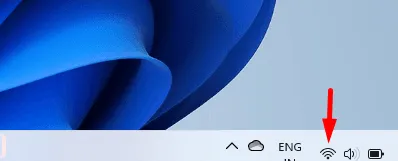
- Accanto al dispositivo di scorrimento del volume, fare clic sull’icona della freccia (Gestisci dispositivi audio).

- Tutti i dispositivi di output collegati al tuo computer saranno ora visibili nella finestra che si apre.
- Seleziona il dispositivo di output che desideri utilizzare. Se hai cuffie o altoparlanti Bluetooth collegati, verranno visualizzati qui.
2] Tramite l’app Impostazioni
Per modificare l’uscita audio predefinita, puoi anche utilizzare l’app Impostazioni di Windows. Ecco come:
- Fare clic con il tasto destro sull’icona del menu Start e selezionare l’ opzione Impostazioni .
- Vai alla scheda Sistema sul lato sinistro della finestra.
- Seleziona la categoria Suono sulla destra.
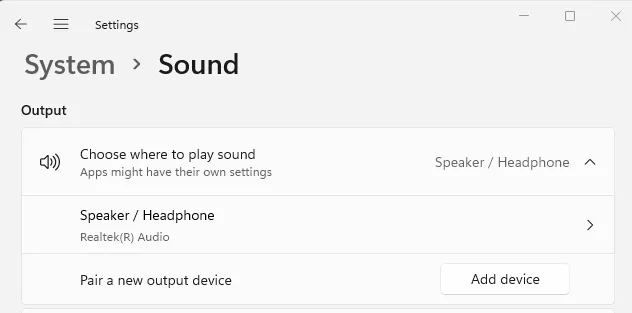
- Fare clic sulla freccia accanto a Scegli dove riprodurre l’audio nella sezione Output .
- Questa sezione fornisce una panoramica di tutti i dispositivi di output collegati.
- Se disponi di più dispositivi di output, seleziona il dispositivo di output preferito dall’elenco.
3] Tramite le impostazioni del mixer del volume
In alternativa, puoi utilizzare le impostazioni del mixer del volume per modificare il dispositivo di uscita audio sul tuo PC Windows 11:
- Vai all’area della barra delle applicazioni e fai clic con il pulsante destro del mouse sull’icona dell’altoparlante . L’icona si trova sul lato destro della barra delle applicazioni.

- Nel menu a comparsa che appare, fai clic su Apri mixer volume .
- Ora che la finestra del mixer del volume è aperta, puoi selezionare il dispositivo di output desiderato.
4] Utilizzo delle impostazioni della barra di gioco
Puoi anche cambiare il dispositivo di uscita audio su Windows tramite il menu della barra di gioco. Ecco come farlo:
- Premi i tasti Windows + G per accedere alle impostazioni della barra di gioco.
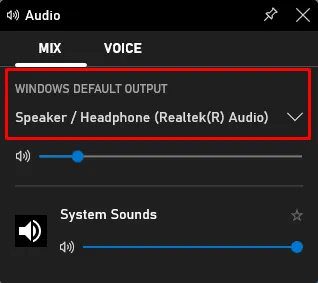
- Ora seleziona la scheda MIX nel widget audio .
- Fare clic sulla freccia giù e scegliere un dispositivo dall’elenco per impostarlo come dispositivo di uscita audio predefinito.



Lascia un commento